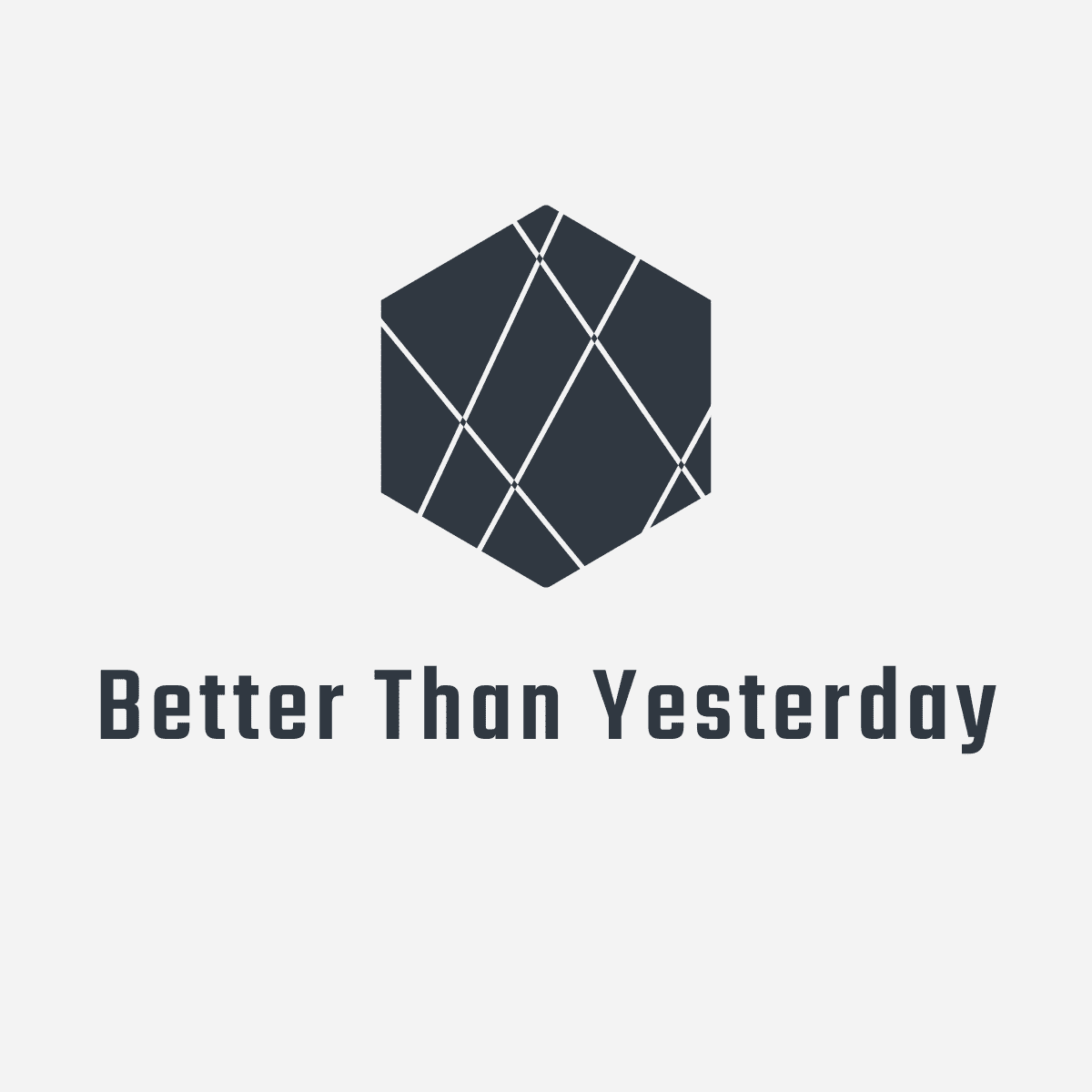DecordRay
[1주차] git graph란 무엇인가? + git 활용 - 2부 본문
1부에서 VS Code와 Github 레포지토리를 연동해보았다.
그렇다면 이번엔 VS Code에서 git graph를 통해 git을 활용해보자!!
잠깐! 여기서 git graph가 무엇인가?
git graph - VS Code에서 제공하는 확장 플러그인
장점
- 작업한 commit 변동사항을 아주 편하게 비교하며 볼 수 있다.
- push, pull, commit 등 다양한 git 명령어를 클릭만으로 쉽게 관리할 수 있다.
git graph 설치 방법
1. VS Code 확장

2. 설치가 완료 되었으면 연동된 저장소 열기


3.폴더를 선택하고 나면 밑에 Git Graph가 생성되는데 이를 클릭


이러면 Git Graph설치 끝
자 그럼 이제 본격적으로 Git Graph를 활용해서 Git을 써보자
1. 연동된 레포지토리에 들어가서 작업할 파일을 클릭

2. 파일 수정하기를 눌러서 코드를 수정(= 새로운 버전 만들기)



현재 원격 저장소(깃허브 레포지토리)에서 코드를 수정했다.
즉, 로컬 저장소(내 컴퓨터)에는 수정내용이 반영되지 않은 상태
3. 원격 저장소에서 수정한 내용을 Pull로 땡겨서 확인



4. Git Graph를 통해 어떤 부분이 수정 되었는지 확인해보자


방금까지 우리가 한 작업은 원격 저장소에서 수정한 내용을 로컬 저장소로 반영 시킨 것이다. (원격 -> 로컬)
그렇다면 반대로 로컬 저장소에서 수정한 내용을 원격 저장소로 반영 시켜보자!! (로컬 -> 원격)
1. 로컬 저장소(VS Code)에서 새로운 내용 작성


2. commit을 통해 로컬 저장소에 수정 내용 반영

(아래 오류가 안뜬 사람은 구분선 밑으로)
만약 아래와 같은 창이 뜬다면 Open Git Log 누른 후

위로 올리다 보면 이런 내용이 보이게 된다.

이유는 새로운 버전을 만들때는 반드시 누가 만들었는지에 대한 정보가 필요하므로 user의 이름과 이메일을 정보를 알려줘야 하기 때문
이를 위해 새 터미널을 열고(단축키 - Ctrl + ` )

git config --global user.name "자기이름"
git config --global user.email "이메일"
입력 해주면 됌.(이 작업은 딱 한 번만 필요)
commit한 내용이 로컬 저장소에 반영 된 것을 확인할 수 있다.

3. 수정된 내용 원격저장소에 반영(push)



로컬 저장소에서 만든 새로운 버전이 원격 저장소에도 잘 반영 된 것을 확인 할 수 있다.
git 2부끝!!
3부는 git 심화 내용들을 중점적으로 다뤄보도록 하겠음!
'교육 > KT 에이블스쿨 3기' 카테고리의 다른 글
| [1주차] git이란? + VS code와 Github 레포지토리 연동 - 1부 (0) | 2023.02.01 |
|---|---|
| [KT AIVLE School] AI 과정 3기 합격 후기 (0) | 2023.01.31 |